如何将手机调成黑屏,在现代社会中手机已经成为了人们生活中不可或缺的一部分,有时候我们可能会希望将手机调成黑屏,以避免不必要的干扰或节省电量。对于华为手机用户来说,如何设置黑白屏就成为了一个关注点。通过简单的设置,我们可以轻松地将华为手机调成黑屏,让我们能够专注于其他事务或享受片刻的宁静。接下来让我们一起探索一下华为手机如何设置黑白屏的方法。
华为手机如何设置黑白屏
具体步骤:
1.解锁手机,点击“设置”图标进入。
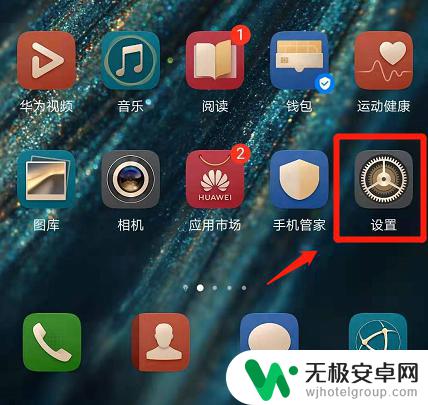
2.点击打开最下方的“系统”选项。
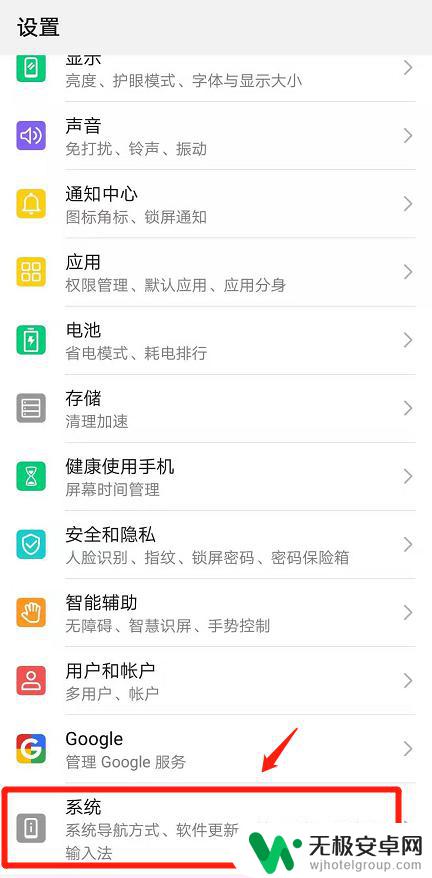
3.打开后,点击“关于手机”进入。
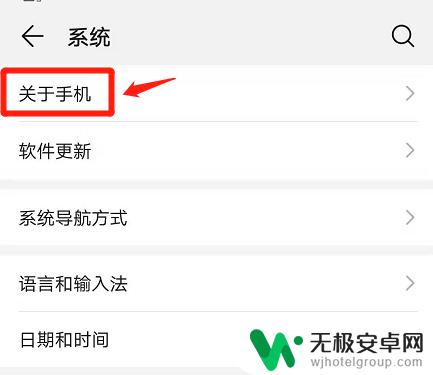
4.在关于手机页面下方找到“版本号”选项,轻轻点击该选项七下。
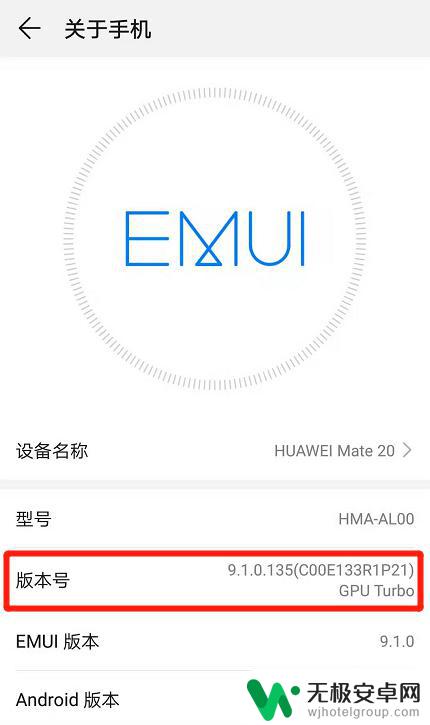
5.点击七下完毕,在弹出的对话输入“锁屏密码”。
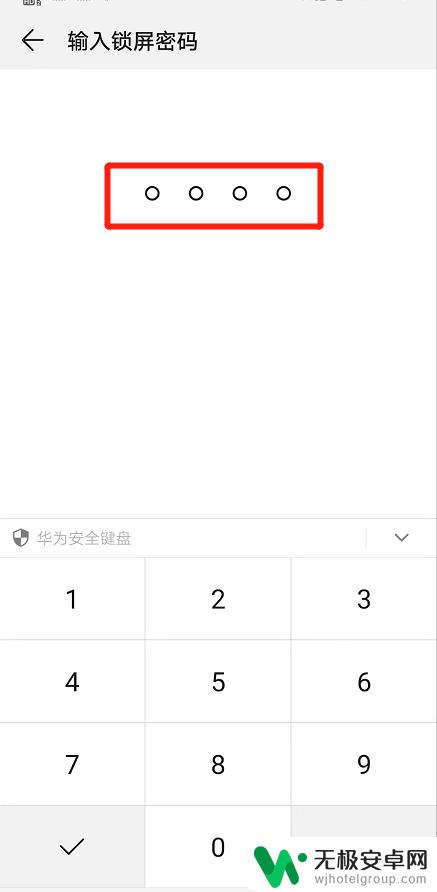
6.接着,点击返回按钮。
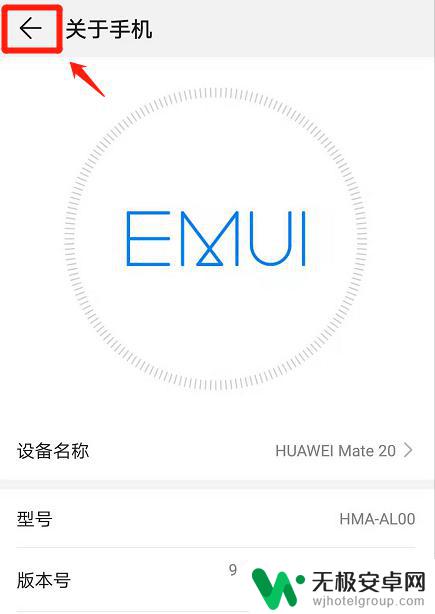
7.返回后,在系统页面下方。找到“开发人员选项”进入。
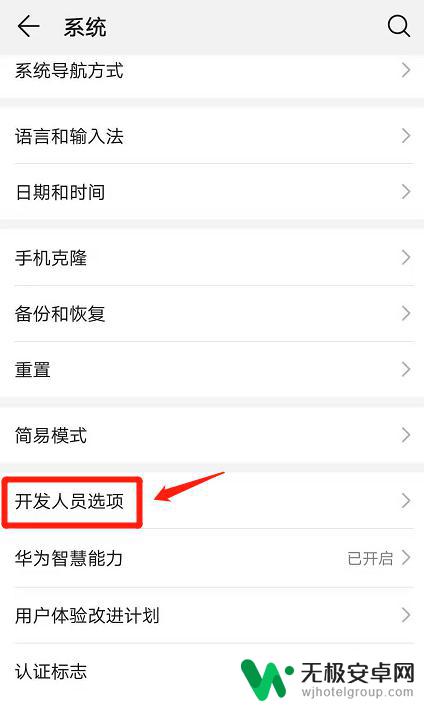
8.进入后,找到“模拟颜色空间”点击打开。
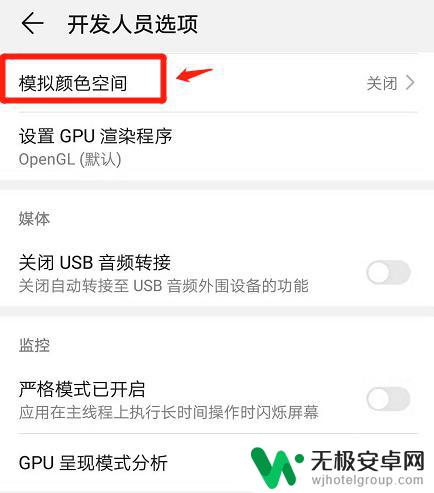
9.在弹出的对话框中,选择“全色盲”选项。
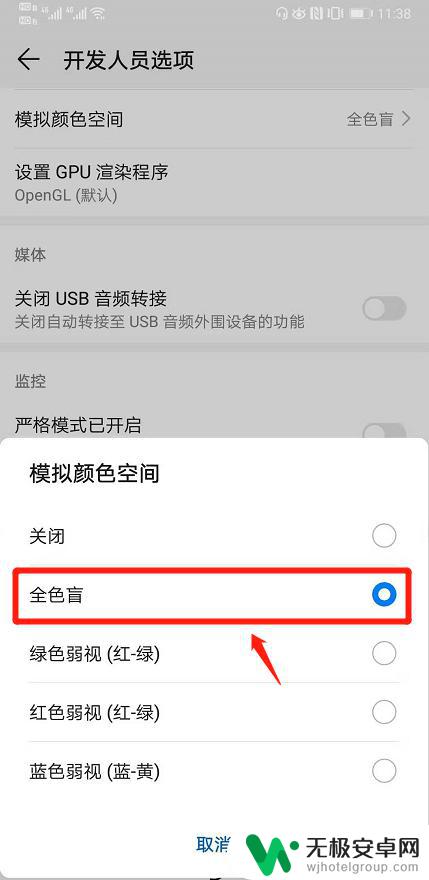
10.返回手机主页,即可看到手机被设置成了黑白屏。
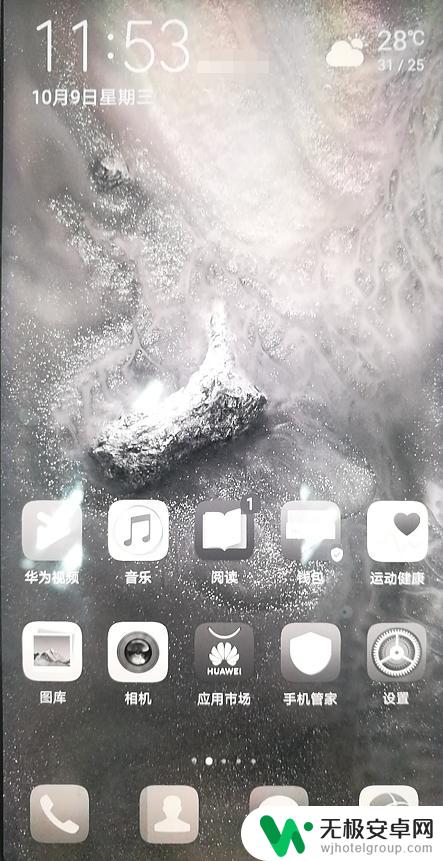
以上就是如何将手机调成黑屏的全部内容,希望这些方法能帮助到大家,不懂的用户可以根据小编的步骤来操作。











